橙光工具基础教程②—设置作品标题、封面及UI
本篇教程关键词:橙光工具基本功能、作品标题、封面图、封面音乐
这里是模板教程的辅助教程,为大家整理了在使用模板时会用到的工具相关的教程,专门针对刚刚接触橙光,对工具使用还很不熟练的新人小白,如果工具使用熟练,可以忽略此教程。
本篇教程会带着大家一步步设置作品的名称和标题画面(包括封面图、封面音乐、封面按钮)。
第一步:给你的作品想个名字。
1、点击【设置】-【总设】。
2、在【作品标题】后面输入一个酷帅狂霸拽的作品名称,然后点击【确认】就好了。
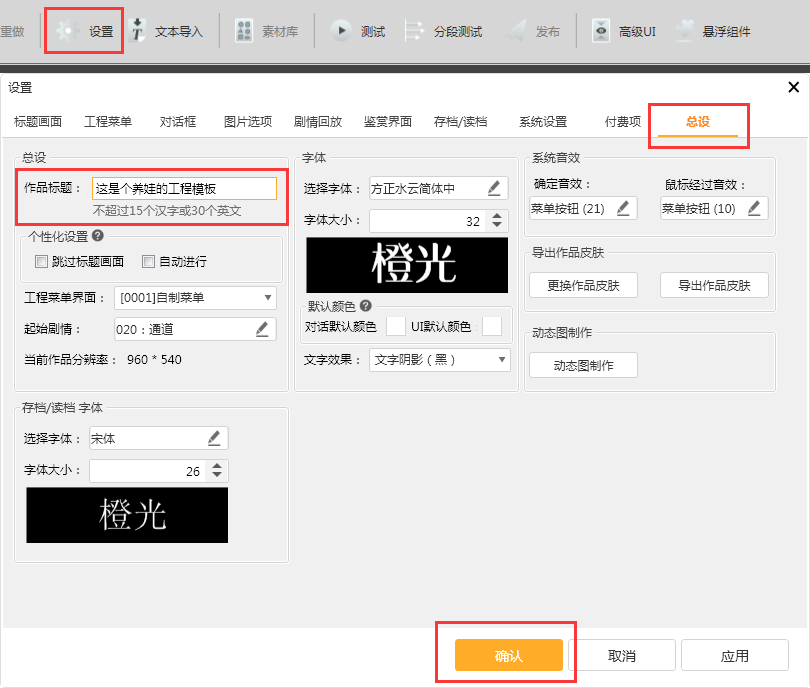
如果你实在不会取名字,你可以查看教程,找找思路:如何给自己的橙光作品取名字
3、然后工具最上方就会显示你最新的名称。

Tip1:(960*540)表示你的作品分辨率是960*540,就是整个画面的大小为960*540,这个分辨率的素材比较多,易上手(主要是因为我们没有1280*720的养成模板)。
Tip2:*表示你有新修改的内容,还未保存。在你保存之后,这个*就会消失了。
4、可以自由更换字体和调整字体大小,颜色和效果,还可以更换系统音效。
5、不可以勾选【跳过标题画面】。
6、在制作过程中,建议随手保存,也可以开启自动保存设置。
①点击【工具】-【工具设置】
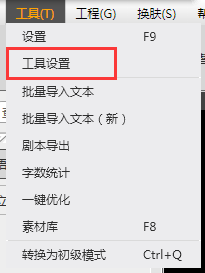
②勾选【每隔5分钟自动保存】,点击【确认】。也可以修改成你想要的保存间隔时间。
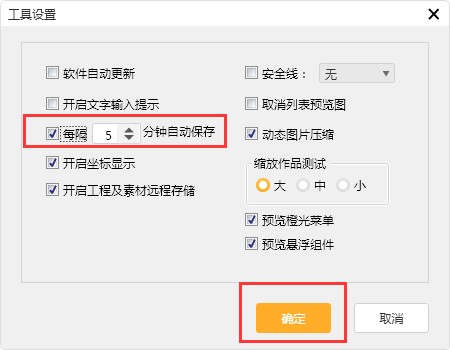
第二步:设置你的作品封面图片。
点击【标题画面】。有两个添加封面图片的方法:使用模板or自己做。
![]() ①使用官方提供的封面模板
①使用官方提供的封面模板
点击【快来做封面】,挑选一个心意的模板,直接点击。
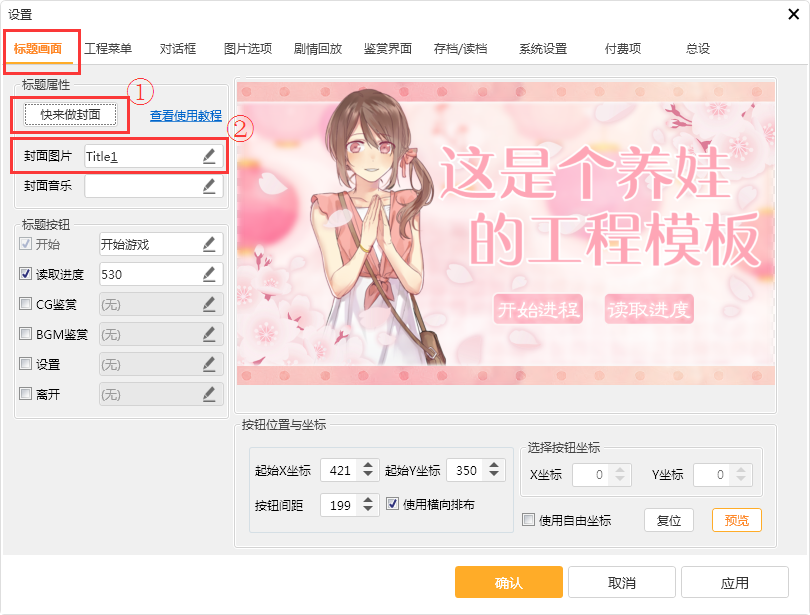
可以替换背景和立绘,直接选中拖进右侧预览画面中即可替换。写上你刚才想的作品的名称,点击【保存并使用当前封面】,就可以了。
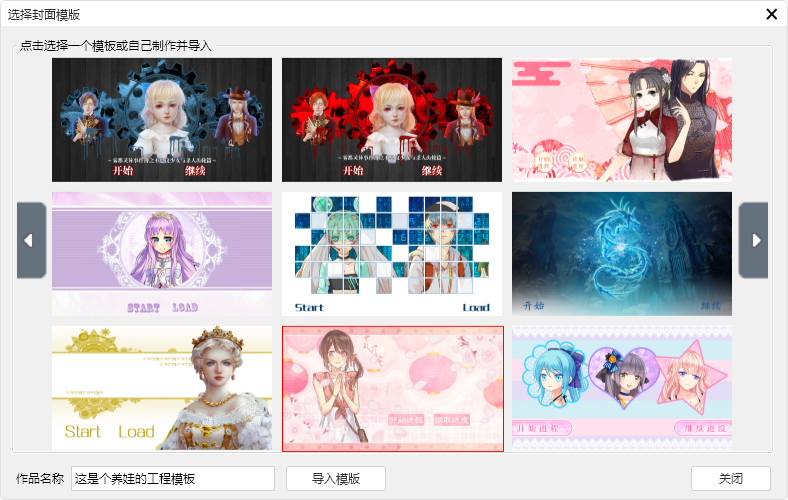
封面模板一般情况下,都有搭配相同风格的按钮,可以直接使用不做修改。
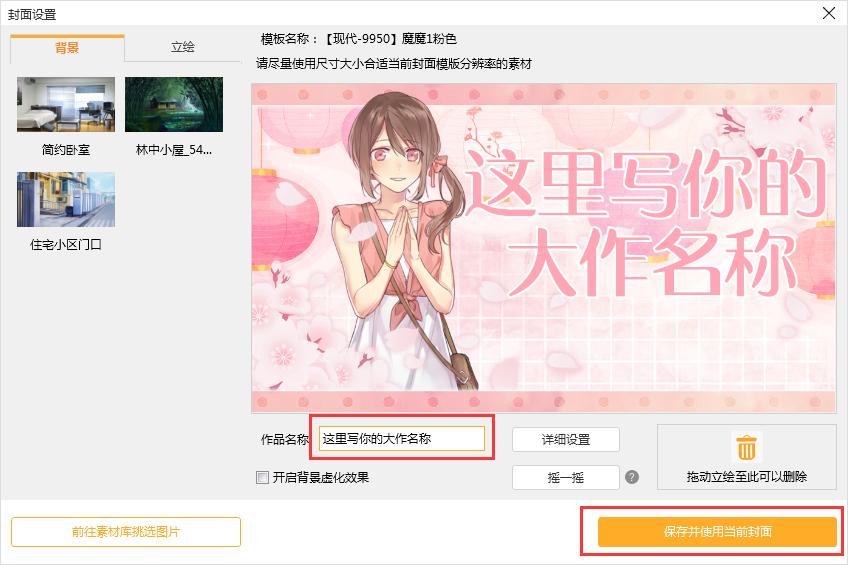
点击【确认】,封面就设置完成了。
②自制封面
尺寸必须为960*540,并将图片放置在【Graphics】-【Background】文件夹中,然后点击【封面图片】后面的小铅笔,找到制作的封面并选中,点击【确认】即可。
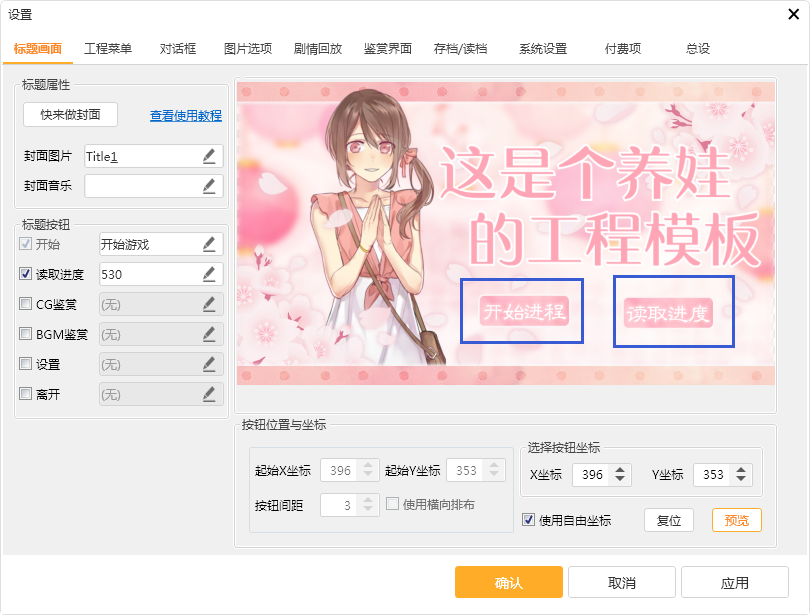
也就是说,如果你看不上封面模板,你还可以自己制作,如果无从下手可以看看下面的教程寻找思路:
如果你自己也不想做,但是还想要好看的封面,你可以尝试购买封面。不过一般情况下,需要会使用【photoshop】这个软件。
购买的渠道有很多,例如你可以去官方素材铺购买:橙娘素材铺
第三步:设置封面的音乐。
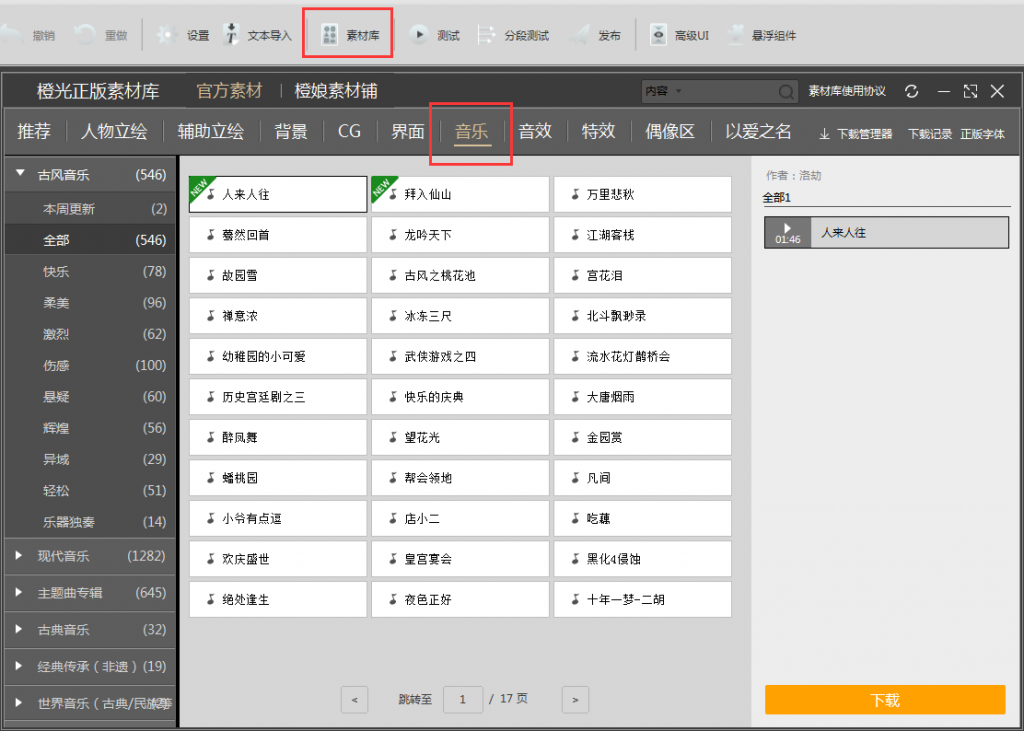
①首先你需要下载一个你喜欢的音乐。在登录账号之后可以使用【素材库】。点击【素材库】之后,选择【音乐】分类,然后试听并下载你想要的音乐。
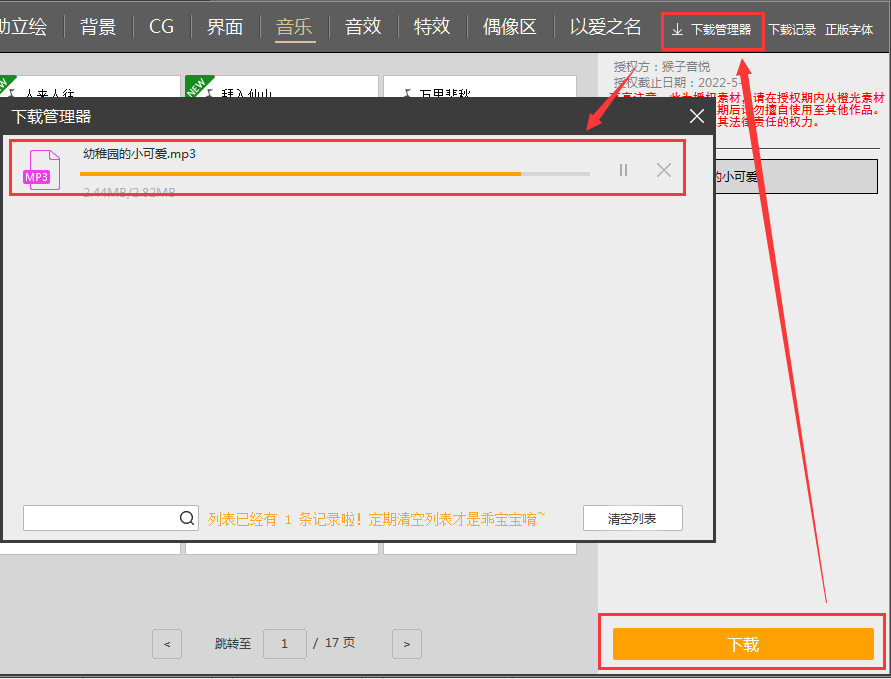
②点击【下载】之后,可以在【下载管理器】中,查看文件下载进度。

③等待文件下载完毕之后,才可以关闭素材库。否则这个音乐是没有下载完毕的,只有一个壳子,你放进去也听不了。
Tip1:素材库只有保持打开状态,才可以下载文件。
Tip2:未下载完成的素材,再点开素材库并不会自动继续下载。
Tip3:如果你不慎关闭素材库,但是还没有下载完。你可以再打开,并且点击下载管理器,然后选择这个长得像播放按钮的小三角,就可以继续下载。
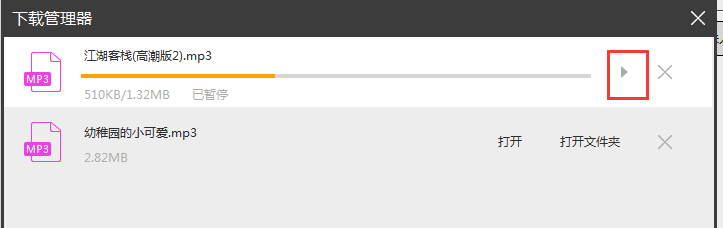
Tip4:下载管理器中的列表需要定时清空。否则积累到一定数量,你就再也打不开它了(视电脑配置情况而定)。
如果你真的不慎忘记清空了,一打开就崩溃。你可以试试以下方法:

因各个电脑系统情况不同,可以直接搜索这个文件名【HistoryDownList.xml】,红框里面的路径一致就可以。把这个文件删除掉,就ok了。

④下载好音乐,点击【封面音乐】的这个小铅笔,然后选择刚才下载的音乐,点击【确认】。
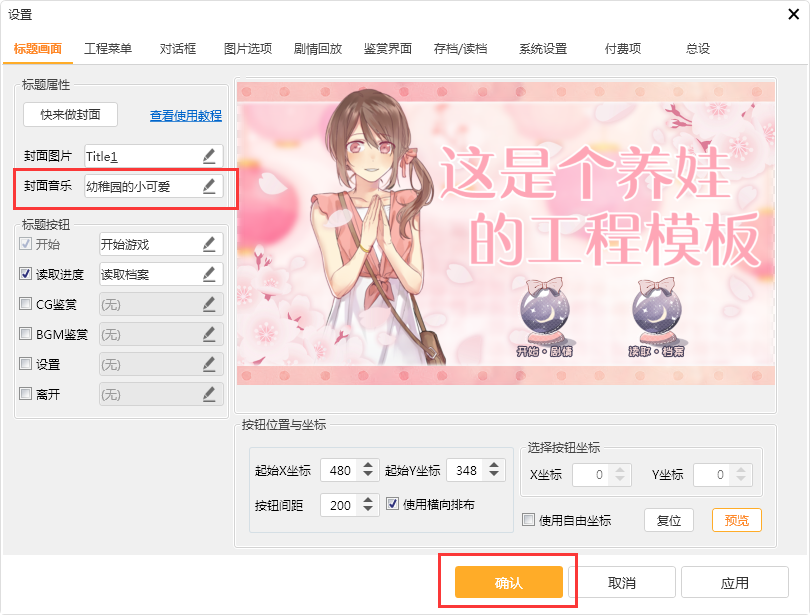
⑤封面音乐这里出现音乐的名称,然后点击【确认】即可设置成功。
第四步:设置标题按钮
①如果刚才选择了使用封面模板,模板中会自带与之风格相符的按钮。所以可以不用再单独设置。
②如果选择了自制封面,工程模板也根据UI自带了两个与UI风格相符的标题按钮,也可以不用单独设置。
③如果非要自己设置按钮,请详细阅读以下教程,跟着教程进行替换:如何设置标题画面
Tip1:上述教程详细说明了,标题画面、封面、缩略图这三个名词或设置的含义,如果想有更深入的了解,可以点击查看阅读。
Tip2:标题按钮所跳转的功能界面固定为前面黑字的功能,不可以通过替换按钮的名称以及样式改变其功能。(如勾选CG鉴赏,并设置按钮,该按钮打开的就是CG鉴赏界面,不会因为按钮的名称写的是好感界面,就打开了好感界面。)
第五步:更换UI
养成模板的UI为素材库UI,可以直接使用。
若想更换其他UI,需要直接替换图片文件,不能直接从素材库中下载使用,也不可以在【总设】中【更换作品UI】。如果你已经是熟练掌握工具的作者可以随意更换。
①更换图片的文件夹在【Graphics】中【Button】、【UI】和【Other】。
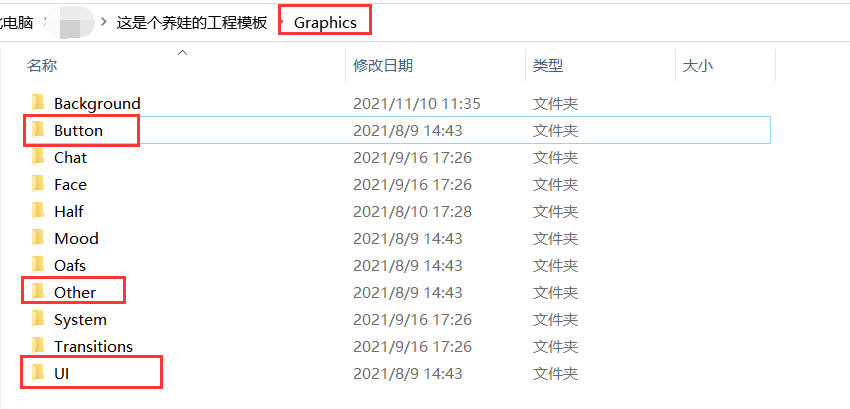
②所有按钮图片文件存放在【Button】中,可以直接按照原本按钮的图片尺寸大小制作或裁剪要替换的按钮图片,不要修改原按钮图片的名称。
③对话框、姓名框、存读档界面底图、剧情回放界面底图、系统设置界面底图存放在【UI】中,如果按照原图尺寸直接替换图片时可以不用重新设置。如果新UI 的图片尺寸与原本模板图片尺寸不同,需要在上述界面中重新设置位置坐标,如果修改了图片名称,也需要重新选择图片。
④高级UI中的所有图片素材存放在【Other】中,请按照原本按钮的图片尺寸大小制作或裁剪要替换的图片,不要修改原按钮图片的名称。
下一篇:橙光工具基础教程③—设置作品内容